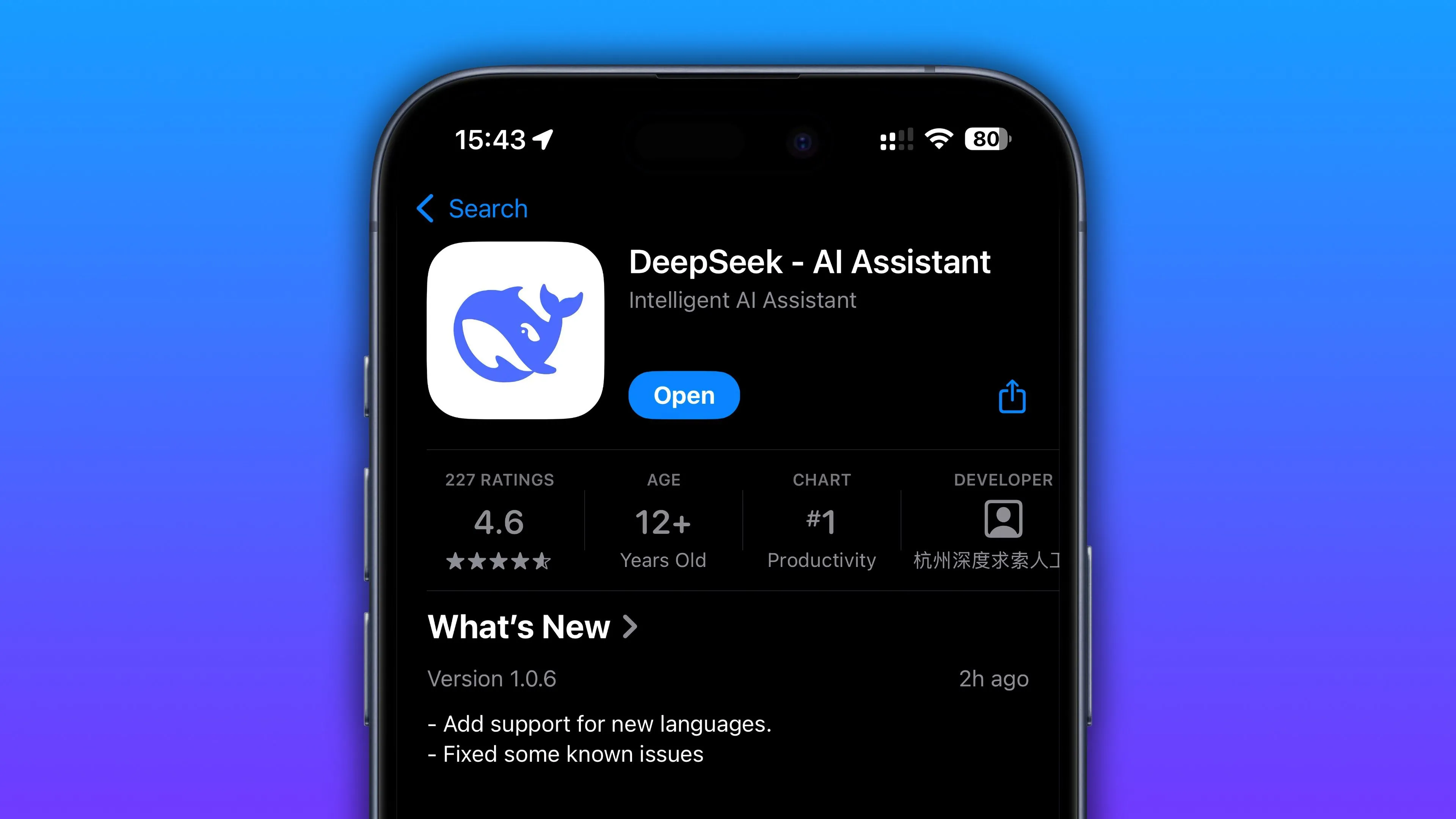Quan niệm Mac không phù hợp để chơi game đã dần trở nên lỗi thời. Với mỗi phiên bản macOS mới ra mắt, cùng với sự phát triển vượt bậc của chip Apple Silicon, khả năng chơi game trên Mac đang ngày càng được cải thiện đáng kể. Apple đang dần thay đổi định kiến về nền tảng này, biến Mac không chỉ là cỗ máy làm việc hiệu quả mà còn là một trung tâm giải trí game đầy tiềm năng. Nếu bạn là một game thủ Mac hoặc đang cân nhắc chuyển sang hệ sinh thái Apple, bài viết này sẽ khám phá những tính năng và công cụ mà bạn có thể đã bỏ lỡ, giúp nâng tầm trải nghiệm chơi game trên chiếc máy tính của mình.
Chế Độ Game Mode – Nâng Tầm Trải Nghiệm Chơi Game Tự Động
Apple đã chính thức giới thiệu Chế độ Game Mode trong macOS 14 Sonoma, một tính năng chuyên biệt dành cho các mẫu Mac sử dụng chip Apple Silicon (M1 trở lên). Đây là một tính năng dễ bị bỏ qua vì nó tự động kích hoạt khi bạn khởi chạy một trò chơi ở chế độ toàn màn hình.
Để sử dụng Game Mode, tất cả những gì bạn cần làm là đảm bảo Mac của mình đang chạy macOS Sonoma trở lên và chắc chắn rằng bạn đang chơi game ở chế độ toàn màn hình. Khi được bật, bạn sẽ thấy biểu tượng Game Mode xuất hiện trên thanh menu ở đầu màn hình. Bạn có thể sử dụng biểu tượng này để tắt tính năng theo cách thủ công nếu muốn.
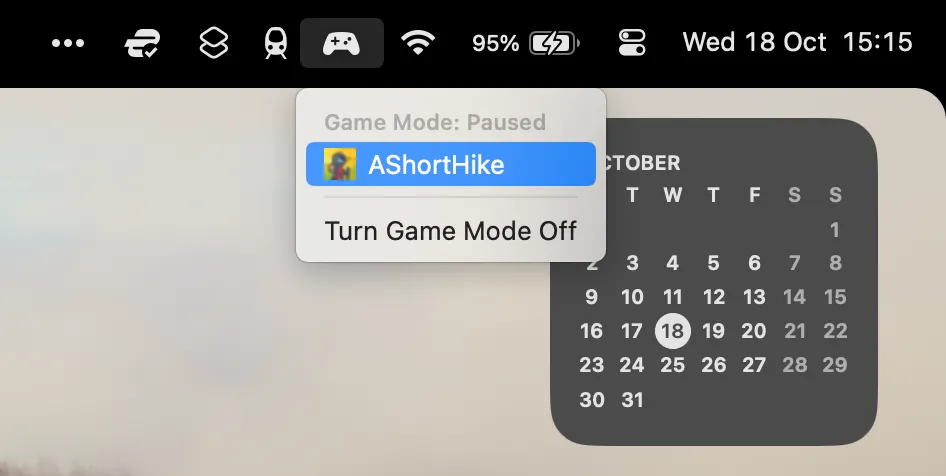 Biểu tượng Game Mode trên thanh menu macOS Sonoma khi chơi game toàn màn hình
Biểu tượng Game Mode trên thanh menu macOS Sonoma khi chơi game toàn màn hình
Tuy nhiên, việc giữ Game Mode được bật là một lựa chọn đáng giá. Tính năng này ưu tiên quyền truy cập vào CPU và GPU cho tiến trình đang chạy ở chế độ toàn màn hình, đồng thời tăng gấp đôi tần suất lấy mẫu Bluetooth cho bất kỳ tay cầm chơi game nào được kết nối. Game Mode cũng giúp giảm độ trễ âm thanh đáng kể cho tai nghe không dây như AirPods, mang lại trải nghiệm chơi game mượt mà và phản hồi nhanh hơn.
Game Porting Toolkit – Cánh Cửa Mở Rộng Thư Viện Game Windows
Game Porting Toolkit (GPTK) là một công cụ được Apple phát triển nhằm hỗ trợ các nhà phát triển chuyển đổi (port) game từ nền tảng Windows sang macOS. Đây là một động thái chiến lược của Apple nhằm làm cho nền tảng của họ trở nên hấp dẫn hơn đối với các nhà phát triển game. Mặc dù được thiết kế cho các nhà phát triển, người dùng cuối vẫn có thể tận dụng Game Porting Toolkit để chơi game Windows trên Mac.
Whisky là một ứng dụng miễn phí, mạnh mẽ, kết hợp sức mạnh của lớp tương thích mã nguồn mở WINE với Game Porting Toolkit. Ứng dụng này hoạt động tương tự WINE, cho phép bạn tạo ra các “bottles” (môi trường ảo) để chạy các trò chơi Windows trực tiếp trên Mac. Đây là giải pháp hiệu quả giúp game thủ Mac tiếp cận một thư viện game rộng lớn vốn chỉ có trên Windows.
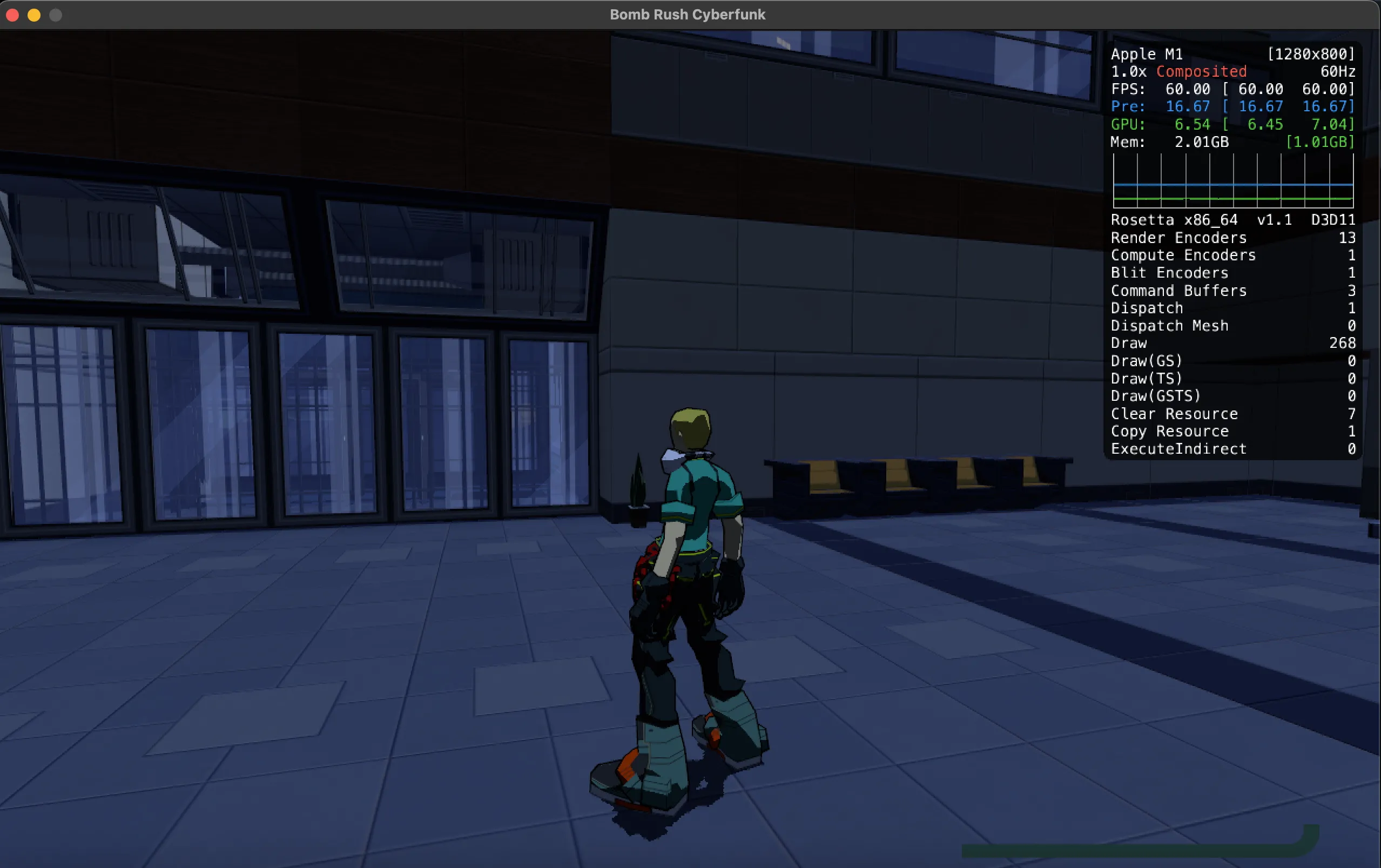 Hình ảnh game Bomb Rush Cyberfunk đang chạy mượt mà trên ứng dụng Whisky cho macOS
Hình ảnh game Bomb Rush Cyberfunk đang chạy mượt mà trên ứng dụng Whisky cho macOS
Quy trình sử dụng Whisky khá đơn giản: tải ứng dụng, tạo một “bottle”, cấu hình nó phù hợp với trò chơi bạn muốn chạy, và bắt đầu chơi. Mặc dù đôi khi bạn có thể cần khắc phục một vài sự cố nhỏ, mục tiêu chính của Whisky là loại bỏ các bước cài đặt phức tạp, giúp việc chơi game Windows trên Mac trở nên dễ dàng hơn bao giờ hết. Nhờ Game Porting Toolkit và các ứng dụng như Whisky, việc trải nghiệm các tựa game yêu thích không còn bị giới hạn bởi hệ điều hành.
Thư Viện Game Native Ngày Càng Phong Phú Cho macOS
Không phải tất cả các trò chơi đều yêu cầu công cụ porting. Mac đang chứng kiến một “thời kỳ phục hưng” trong lĩnh vực game, với nhiều tựa game AAA đình đám đang dần đổ bộ lên nền tảng này, dù thường là muộn hơn so với các phiên bản Windows và console.
Trong những năm gần đây, cộng đồng game thủ Mac đã chào đón hàng loạt tựa game lớn như Death Stranding: Director’s Cut, Resident Evil: Village và Baldur’s Gate 3, tất cả đều có phiên bản native cho Mac. Bên cạnh đó, các dự án game độc lập (indie) nổi tiếng như Stray, Lies of P, Hades, Dave the Diver, Project Zomboid, và Balatro cũng đã có mặt, làm phong phú thêm kho game Mac.
Các tựa game sắp ra mắt đầy hứa hẹn bao gồm Assassin’s Creed Shadows, sẽ được phát hành trên macOS cùng lúc với các nền tảng lớn khác như Windows, PlayStation và Xbox. CD Projekt Red cũng đang đưa Cyberpunk 2077 lên Mac, và tựa game hành động RoboCop: Rogue City cũng dự kiến sẽ có mặt trên macOS vào năm 2025.
Apple thường đưa ra nhiều thông báo lớn tại sự kiện WWDC vào tháng 6 hàng năm, với năm 2024 mang đến danh sách game Mac sắp ra mắt lớn nhất từ trước đến nay. Khi các máy Mac trang bị Apple Silicon ngày càng mạnh mẽ và có khả năng xử lý đồ họa tốt hơn, việc công ty tiếp tục khuyến khích các nhà phát triển phát hành game trên Mac là điều hoàn toàn hợp lý.
Các nhà phát triển có những lựa chọn khác nhau về nơi phát hành game. Một số chọn phát hành qua App Store. Assassin’s Creed Shadows là một ví dụ đáng chú ý khi tựa game này được hỗ trợ tính năng Universal Purchase, cho phép bạn chơi game trên các nền tảng khác của Apple như iPad chỉ với một lần mua. Nhiều trò chơi khác được phát hành trên các cửa hàng game quen thuộc như Steam, GOG, v.v.
Hỗ Trợ Tay Cầm Chơi Game Đa Dạng và Tối Ưu
Bạn có biết rằng phần lớn các tay cầm chơi game phổ biến có thể “chỉ cần cắm là chạy” với Mac của bạn không? Cho dù bạn kết nối qua Bluetooth hay sử dụng cáp USB, macOS đều có khả trợ tay cầm chơi game tuyệt vời. Hệ điều hành này hỗ trợ đầy đủ các loại tay cầm thông dụng như Xbox Core, PlayStation DualSense, PlayStation DualShock 4, và thậm chí cả Joy-Cons của Nintendo Switch (khi kết hợp thành một tay cầm duy nhất).
 Người dùng đang cầm tay cầm không dây PlayStation DualSense kết nối với Mac để chơi game
Người dùng đang cầm tay cầm không dây PlayStation DualSense kết nối với Mac để chơi game
Để kết nối, bạn chỉ cần vào Cài đặt hệ thống (System Settings) > Bluetooth và đưa tay cầm của bạn vào chế độ ghép nối. Ngay khi bạn thấy tay cầm xuất hiện trong danh sách các thiết bị khả dụng, hãy nhấp vào nó. Tay cầm sẽ được ghép nối với Mac của bạn. Đặc biệt, đối với tay cầm Xbox và PlayStation, bạn có thể duy trì một kết nối Bluetooth (với Mac) trong khi vẫn sử dụng tay cầm đó với máy console của mình.
Điều này cũng đúng với các tay cầm ít phổ biến hơn từ các thương hiệu như 8BitDo, hoặc các tay cầm chuyên dụng như “fight sticks” (rất phù hợp nếu bạn đang nghĩ đến việc xây dựng một cỗ máy giả lập từ một chiếc Mac mini cũ). Khả năng tương thích rộng rãi này giúp game thủ dễ dàng sử dụng phụ kiện yêu thích của mình mà không gặp rào cản.
Hỗ Trợ Tốc Độ Làm Tươi Biến Thiên (VRR) – Đồ Họa Mượt Mà Hơn
Một tính năng thực sự ẩn nhưng vô cùng hữu ích là hỗ trợ tốc độ làm tươi biến thiên (Variable Refresh Rate – VRR) sử dụng tiêu chuẩn VESA AdaptiveSync. VRR giúp màn hình tự động điều chỉnh tốc độ làm tươi để khớp với tốc độ khung hình của nội dung đang hiển thị. Điều này giúp loại bỏ hiện tượng xé hình (screen tearing) khó chịu và mang lại trải nghiệm chơi game mượt mà, dễ chịu hơn rất nhiều.
Mặc dù phổ biến trên PC, khả năng hỗ trợ VRR của Apple lại tương đối ít được biết đến. Tính năng này đã có mặt từ thời Mac dùng chip Intel, và tất cả các máy Mac dùng Apple Silicon đều tương thích với công nghệ VRR. Ngoài ra, một số mẫu Mac sau đây cũng tương thích với VRR:
- MacBook Pro 13 inch (2020) với bốn cổng Thunderbolt 3
- MacBook Pro 16 inch (2019)
- MacBook Air Retina 13 inch (2020)
- iMac Retina 27 inch 5K (2020)
- Một số mẫu Mac Pro
Tính năng này được thực hiện bằng AdaptiveSync, cùng công nghệ VRR được sử dụng trên các máy console PlayStation 5 và Xbox Series. AdaptiveSync và FreeSync về cơ bản là tương tự nhau, với FreeSync là thương hiệu riêng của AMD. G-Sync là công nghệ độc quyền của NVIDIA.
Để sử dụng VRR trên Mac tương thích, Apple khuyến nghị kết nối Mac của bạn với một màn hình ngoài thông qua cổng Thunderbolt, DisplayPort hoặc DisplayPort qua USB-C, và khuyến cáo không nên sử dụng đầu nối HDMI. Sau khi kết nối, hãy vào Cài đặt hệ thống (System Settings) > Màn hình (Displays) và chọn “Biến thiên” (Variable) từ menu Tốc độ làm tươi (Refresh Rate).
 MacBook Pro M4 Pro chạy tựa game Baldur's Gate 3 với đồ họa sắc nét nhờ hỗ trợ VRR
MacBook Pro M4 Pro chạy tựa game Baldur's Gate 3 với đồ họa sắc nét nhờ hỗ trợ VRR
Nếu bạn có màn hình ProMotion như MacBook Pro sản xuất sau năm 2021 hoặc Pro Display XDR, VRR sẽ được bật tự động, mang lại trải nghiệm hình ảnh tối ưu ngay lập tức.
Khả Năng Truyền Tải Game (Streaming) Xuất Sắc
Streaming game chắc chắn không phải là tính năng độc quyền của Mac, nhưng đây lại là một thủ thuật tiện lợi đáng ngạc nhiên mà bạn có thể chưa nghĩ đến. Nó đặc biệt hữu ích nếu bạn đã sở hữu một PC gaming hoặc máy console và đang tìm cách tận dụng MacBook của mình làm nền tảng chơi game di động.
Các dịch vụ streaming game trên đám mây như Xbox Cloud Streaming và GeForce NOW hoạt động khá tốt thông qua trình duyệt web trên Mac. Trong trường hợp này, bạn truyền phát game trực tiếp từ internet, vì vậy bạn sẽ phụ thuộc nhiều vào độ trễ và chất lượng kết nối mạng.
Ngoài ra, bạn cũng có thể truyền phát game cục bộ. Nếu bạn có một PC gaming, bạn hoàn toàn có thể truyền phát game từ Windows sang Mac của mình. Để đạt kết quả tốt nhất, hãy kết nối PC của bạn với router bằng cáp mạng, sau đó sử dụng các giải pháp đơn giản như Steam Remote Play hoặc một thiết lập phức tạp hơn một chút với sự kết hợp của Moonlight và Sunshine hoặc Apollo.
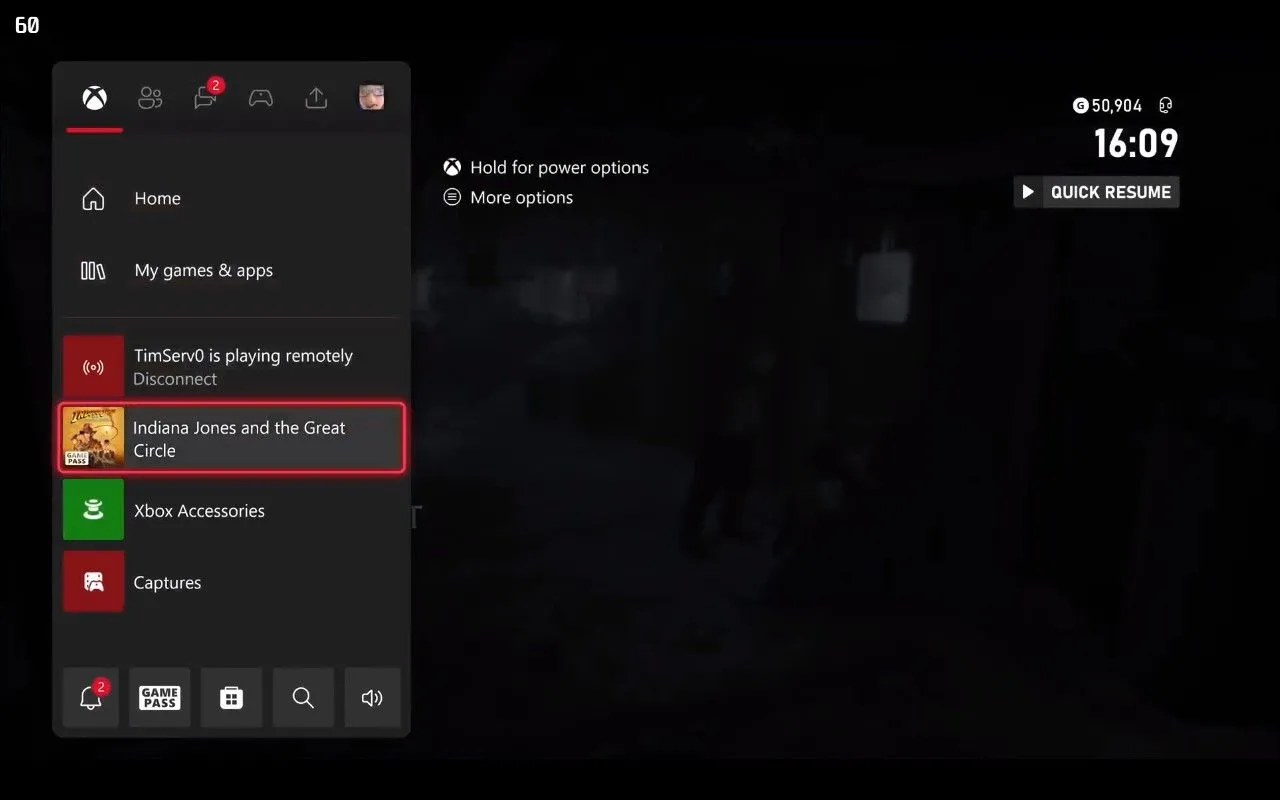 Ứng dụng Greenlight đang truyền phát game từ Xbox lên màn hình Mac, mang lại trải nghiệm chơi game linh hoạt
Ứng dụng Greenlight đang truyền phát game từ Xbox lên màn hình Mac, mang lại trải nghiệm chơi game linh hoạt
Đối với game console, bạn có thể sử dụng ứng dụng PS Remote Play chính thức của PlayStation, hoặc nâng cấp trải nghiệm bằng cách cài đặt Chiaki để mở khóa thêm các tùy chọn hình ảnh tốt hơn. Chủ sở hữu Xbox có thể sử dụng ứng dụng miễn phí Greenlight để truyền phát game trực tiếp từ máy console của họ lên Mac. Đây là những cách tốt nhất để chơi game PlayStation và Xbox trên Mac của bạn.
Các mẫu MacBook mới nhất đặc biệt phù hợp cho việc streaming nhờ trang bị chip Wi-Fi nhanh, thời lượng pin tuyệt vời, màn hình đẹp và thiết kế gọn nhẹ, dễ dàng mang theo bên mình. Điều này biến MacBook thành một thiết bị chơi game linh hoạt, cho phép bạn tận hưởng các tựa game yêu thích ở bất cứ đâu.
Mặc dù vẫn còn quá sớm để khuyến nghị mua Mac chỉ để chơi game, nhưng có lẽ đó không phải là lý do chính bạn mua một chiếc Mac ngay từ đầu. Bạn có thể cần nó cho công việc hoặc học tập, và bạn đã quen thuộc với hệ điều hành macOS vì sự thân thiện với người dùng và nền tảng vững chắc của nó. Nếu bạn là một “người tị nạn” từ Windows, người cuối cùng đã chuyển sang macOS sau nhiều thập kỷ gắn bó với Microsoft, bạn chắc chắn sẽ hài lòng khi biết rằng mình không cần phải từ bỏ hoàn toàn đam mê chơi game của mình.